VMware虚拟机安装MAC OS X Mountain Lion详细图文教程
虚拟机安装MAC图解

在VMware Workstation8.0.1中安装苹果MAC OS XLion(狮子)系统2011-12-1515:31:34我来说两句收藏我要投稿[字体:小大]前言作为IT专业人士,尤其是Help Desk,我们很多时候需要对苹果系统进行支持,比如苹果系统如何配置公司的Exchange邮箱;如何使用OC/Lync;甚至有时候出于好奇、求知,想对这个系统有所了解等等。
但由于条件限制,公司不可能为工程师专门配备安装有苹果系统的电脑,所以我们可以借助VMware Workstation强大的虚拟平台,自己动手,丰衣足食。
前期准备在正式开始前,请先确保满足如下几个条件:1.计算机CPU为Intel系列(注:AMD系列CPU不在本文讨论范畴)2.CPU需支持硬件虚拟化和64位技术。
可以使用附件工具包中的“CPU虚拟化检测工具”检查是否支持这两点。
如图1所示。
(注:现在主流的CPU都支持硬件虚拟化,但是默认情况下,很多主板厂商并没有启用该功能,需要进入BIOS设置将其启用,如何启用不在本文讨论范畴)图13.安装最新版本的VMware Workstation软件。
例如本文就选用了8.0.1版本。
(注:虽然不一定要最新的,但是最新的一定是最兼容的,能避免很多未知问题)4.准备好MAC OS X Lion的ISO镜像、第三方系统引导工具HJMac的ISO光盘镜像、驱动程序包Darwin的ISO光盘镜像。
(注:/thread-123130-1-1.html提供了附件工具包,包含MAC OS X Lion的ISO镜像的BT下载种子和其他两个工具)配置VMware Workstation1.打开VMware workstation8.0.1,以“自定义”方式新建一个虚拟机。
如图2。
图2(注:请不要选择“标准”方式新建虚拟机,否则后续操作没法自定义)2.“硬件兼容性”选择最新的“Workstation8.0”。
如图3。
Win7下安装苹果MAC OS X Mountain Lion 双系统详细图文教程
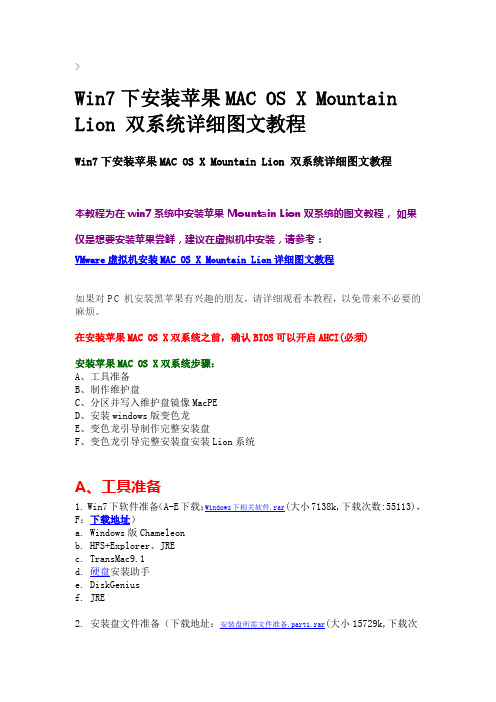
>Win7下安装苹果MAC OS X Mountain Lion 双系统详细图文教程Win7下安装苹果MAC OS X Mountain Lion 双系统详细图文教程本教程为在win7系统中安装苹果 Mountain Lion 双系统的图文教程,如果仅是想要安装苹果尝鲜,建议在虚拟机中安装,请参考:VMware虚拟机安装MAC OS X Mountain Lion详细图文教程如果对PC机安装黑苹果有兴趣的朋友,请详细观看本教程,以免带来不必要的麻烦。
在安装苹果MAC OS X双系统之前,确认BIOS可以开启AHCI(必须)安装苹果MAC OS X双系统步骤:A、工具准备B、制作维护盘C、分区并写入维护盘镜像MacPED、安装windows版变色龙E、变色龙引导制作完整安装盘F、变色龙引导完整安装盘安装Lion系统A、工具准备1. Win7下软件准备(A-E下载:Windows下相关软件.rar(大小7138k,下载次数:55113),F:下载地址)a. Windows版Chameleonb. HFS+Explorer、JREc. TransMac9.1d. 硬盘安装助手e. DiskGeniusf. JRE2. 安装盘文件准备(下载地址:安装盘所需文件准备.part1.rar(大小15729k,下载次数:57324) 安装盘所需文件准备.part2.rar(大小13237k,下载次数:35394))a. MAC OS X 系统安装文件b. 根目录放置Extra文件夹,其目录结构如下:Extra/dsdt.aml (非必需, 假如碰到AppleACPIPlatform.kext、IOPCIFamily.kext的错误请尝试加上自己的dsdt)Extra/org.chameleon.Boot.plist (1105版变色龙起,之前版本请用com.apple.Boot.plist)Extra/smbios.plist (非必需)Extra/Extensions/AppleACPIPS2Nub.kextExtra/Extensions/ApplePS2Controller.kextExtra/Extensions/FakeSMC.kextExtra/Extensions/NullCPUPowerManagement.kextc. App、Utilities.plist、InstallerMenuAdditions.plist和Frameworks&PrivateFrameworks(制作维护盘需要)。
VMware 中安装 MAC OS X Mountain Lion 10.8.5
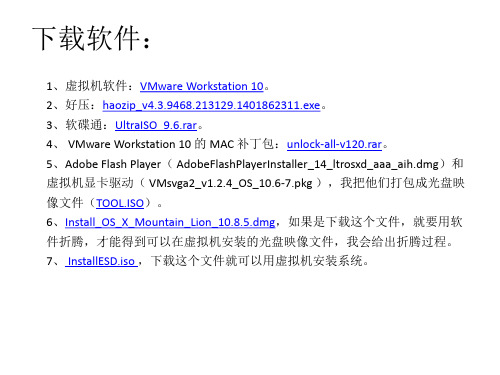
1、虚拟机软件:VMware Workstation 10。 2、好压:haozip_v4.3.9468.213129.1401862311.exe。
3、软碟通:UltraISO_9.6.rar。
4、 VMware Workstation 10 的 MAC 补丁包:unlock-all-v120.rar。 5、Adobe Flash Player( AdobeFlashPlayerInstaller_14_ltrosxd_aaa_aih.dmg)和 虚拟机显卡驱动( VMsvga2_v1.2.4_OS_10.6-7.pkg ),我把他们打包成光盘映
安装类型。
授权此操作。
确认安装。
正在安装 VMware Tools。
安装成功,此时不要点重新启动。
推出 VMware Tools。
再次设置虚拟机的 CD/DVD(SATA)。
加载 TOOLS.iso。
安装 adobe flash player。
继续折腾。
点下一页。
正在安装 Adobe FlaFra bibliotekh Player。
点完成,以完成安装。
安装虚拟机显卡驱动。
欢迎画面
安装类型
正在安装
VMware SVGA II Display Driver 安装成功,重新启动。
点击好
再次点击好
VMware Tools 安装程序,确认系统重新启动。
这次系统就毫不客气地重启了。
系统重启后进行系统偏好设置,并设置安全性与隐私。
为什么要获取安装映像文件?
由于苹果系统是 DMG 镜像,虚拟机不支持此格 式,故需要转换为 ISO 格式。特别说明:先用 “好压”,把下载的DMG文件中2.hfs文件解压 出来,然后从 2.hfs 文件中,把那个 4G 的文件 提取出来,文件名是installESD.dmg,然后把 这 个 installESD.dmg , 利 用 UltraISO 转 换 成 ISO格式。否则,安装不上。 当然也可以直接下载InstallESD.iso文件。
虚拟机中安装苹果操作系统图文教程
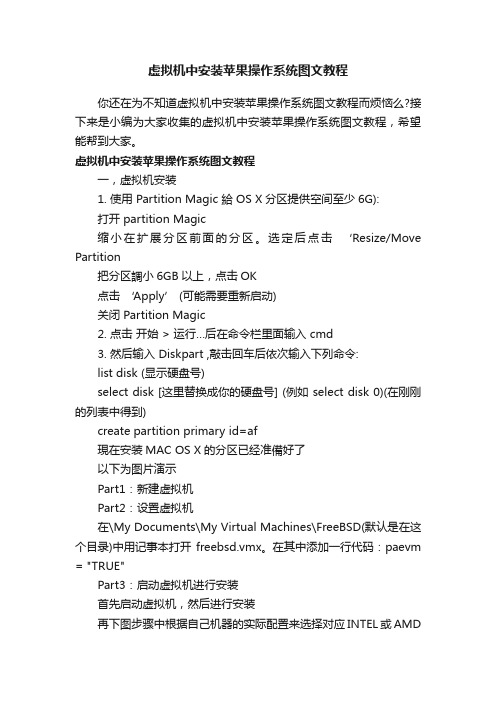
虚拟机中安装苹果操作系统图文教程你还在为不知道虚拟机中安装苹果操作系统图文教程而烦恼么?接下来是小编为大家收集的虚拟机中安装苹果操作系统图文教程,希望能帮到大家。
虚拟机中安装苹果操作系统图文教程一,虚拟机安装1. 使用 Partition Magic 給 OS X分区提供空间至少6G):打开 partition Magic缩小在扩展分区前面的分区。
选定后点击‘Resize/Move Partition把分区調小6GB以上,点击OK点击‘Apply’ (可能需要重新启动)关闭 Partition Magic2. 点击开始 > 运行…后在命令栏里面输入 cmd3. 然后输入 Diskpart ,敲击回车后依次输入下列命令:list disk (显示硬盘号)select disk [这里替换成你的硬盘号] (例如 select disk 0)(在刚刚的列表中得到)create partition primary id=af現在安装MAC OS X的分区已经准備好了以下为图片演示Part1:新建虚拟机Part2:设置虚拟机在\My Documents\My Virtual Machines\FreeBSD(默认是在这个目录)中用记事本打开freebsd.vmx。
在其中添加一行代码:paevm = "TRUE"Part3:启动虚拟机进行安装首先启动虚拟机,然后进行安装再下图步骤中根据自己机器的实际配置来选择对应INTEL或AMDCPU的补丁包,切忌多选和自己机器配置无关的内容进行了以上所有步骤后,开始安装,安装完之后系统会提示30秒之后重启,这时关闭虚拟机然后把chain0文件(在安装光盘中)复制到Windows的主分区根目录中.假如你的windows主分区为c,也就是說Cchain0最后在根目录下打开boot.ini(该文件是隐藏文件)再文件的最后加入以下一行代码: Cchain0="Mac OS X"Part4:最后步骤关闭虚拟机,用Boot Magic软件来设置启动磁盘分区最后重启,在进入OSX菜单时,迅速按F8,就可以看到菜单了,错过了的话会返回上一级BTW:关于虚拟机安装教程中是有一些可能需要注意的地方请参照以下修正操作方式操作以确保安装成功1。
VMware安装Mac OS X 10.8及分区图解
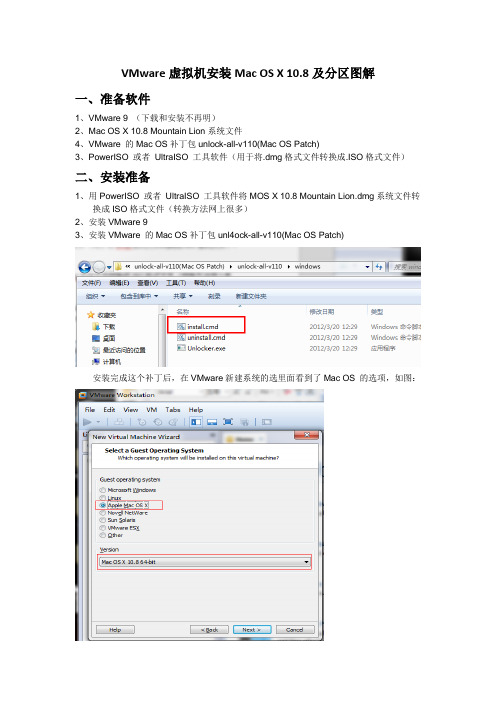
VMware虚拟机安装Mac OS X 10.8及分区图解
一、准备软件
1、VMware 9 (下载和安装不再明)
2、Mac OS X 10.8 Mountain Lion系统文件
4、VMware 的Mac OS补丁包unlock-all-v110(Mac OS Patch)
3、PowerISO或者UltraISO工具软件(用于将.dmg格式文件转换成.ISO格式文件)
二、安装准备
1、用PowerISO或者UltraISO工具软件将MOS X 10.8 Mountain Lion.dmg系统文件转换
成ISO格式文件(转换方法网上很多)
2、安装VMware 9
3、安装VMware 的Mac OS补丁包unl4ock-all-v110(Mac OS Patch)
安装完成这个补丁后,在VMware新建系统的选里面看到了Mac OS 的选项,如图:
4、在VMware 中新建Mac OS 的虚拟机
光盘设置指向刚刚转换成的ISO系统文件
三、开始安装
1、打开电源
2、
3、当然选择简体中文
4、选择磁盘工具—进行磁盘格式化和给Mac硬盘分区
5、格式化磁盘(如果这步没有格式化,后面的分区好像不能用)
6、再对这块格式化了的硬盘分区
7、格式化两个小的分区,返回安装界面
8、选择重新安装OS X
10
11、
13、
14、(呵呵,后面的的截图是另外两块分区的名称)
16
17
19
20
22
23
25
26
27
28
29、查看电脑可以看到有两个硬盘分区
到这里可以畅所欲游Mac OS X10.8了!祝你好运!。
VMware虚拟机安装Mac OS X Lion正式版教程
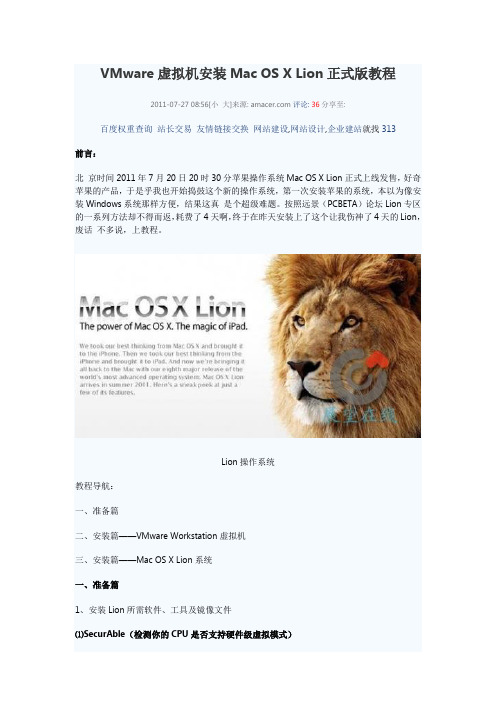
VMware虚拟机安装Mac OS X Lion正式版教程2011-07-27 08:56[小大]来源: 评论: 36分享至:百度权重查询站长交易友情链接交换网站建设,网站设计,企业建站就找313前言:北京时间2011年7月20日20时30分苹果操作系统Mac OS X Lion正式上线发售,好奇苹果的产品,于是乎我也开始捣鼓这个新的操作系统,第一次安装苹果的系统,本以为像安装Windows系统那样方便,结果这真是个超级难题。
按照远景(PCBETA)论坛Lion专区的一系列方法却不得而返,耗费了4天啊,终于在昨天安装上了这个让我伤神了4天的Lion,废话不多说,上教程。
Lion操作系统教程导航:一、准备篇二、安装篇——VMware Workstation虚拟机三、安装篇——Mac OS X Lion系统一、准备篇1、安装Lion所需软件、工具及镜像文件⑴SecurAble(检测你的CPU是否支持硬件级虚拟模式)注意:如图,当Hardware Virtualization为Yes或者Locked ON的时候才可以使用虚拟机,如果你的CPU支持硬件级虚拟模式但是Hardware Virtualization显示为Locked OFF,说明你未开启。
重新开机按F2进入BIOS设置→“Configuration”→“Intel Virtual Technology”改为Enabled即可。
(这个是联想Y560的设置方法,其他计算机同理)⑵VMware Workstation7.1.3 build-324285先安装VMware Workstation7.1.3(安装到C盘,因为后面的补丁文件打在C盘的),然后重启计算机后,关闭Windows任务管理器进程选项卡里VMware相关的进程,然后把汉化包里的文件复制到VMware安装文件夹下覆盖即可。
PS:VMware Workstation 7.1.4版本未测试,成功与否尚不清楚。
VMware虚拟机安装Mac_OS_X_Mountain_Lion详细教程
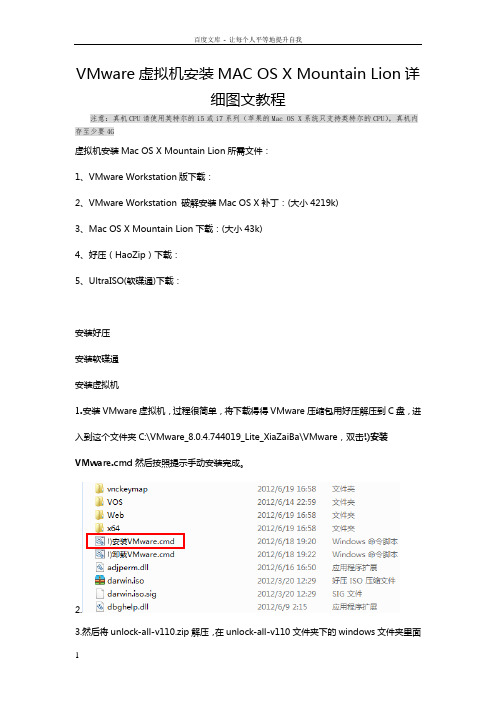
VMware虚拟机安装MAC OS X Mountain Lion详细图文教程注意:真机CPU请使用英特尔的i5或i7系列(苹果的Mac OS X系统只支持英特尔的CPU),真机内存至少要4G虚拟机安装Mac OS X Mountain Lion所需文件:1、VMware Workstation版下载:2、VMware Workstation 破解安装Mac OS X补丁:(大小4219k)3、Mac OS X Mountain Lion下载:(大小43k)4、好压(HaoZip)下载:5、UltraISO(软碟通)下载:安装好压安装软碟通安装虚拟机1.安装VMware虚拟机,过程很简单,将下载得得VMware压缩包用好压解压到C盘,进入到这个文件夹C:\VMware_8.0.4.744019_Lite_XiaZaiBa\VMware,双击!)安装VMware.cmd然后按照提示手动安装完成。
2.3.然后将unlock-all-v110.zip解压,在unlock-all-v110文件夹下的windows文件夹里面找到install.cmd,右键选择“以管理员身份运行(A)”。
解压安装包1.右键选择好压打开下载的Mac OS X Mountain Lion镜像:InstallESD.dmg2.双击InstallMacOSX.pkg3.选中InstallESD.dmg,点击上面的解压,然后选择文件解压到哪个文件夹制作ISO镜像文件1.打开软碟通,点击文件→打开,选择刚才解压到E盘InstallESD文件夹里面的InstallESD.dmg文件2.选择工具——格式转换3.设置输入输出的文件夹,然后选择标准ISO,点击转换等待一阵子,我们就制作成功Mac系统的ISO镜像文件了创建虚拟机1.打开VMware,新建虚拟机2.选择自定义(高级),下一步3.直接下一步4.选我以后再安装操作系统,然后下一步5.选中Apple Mac OS X,然后选择Mac OS X 10.7 64-bit6.设置一下虚拟机名称和存放目录,然后选择下一步7.CPU设置,然后选择下一步8.设置虚拟机内存2G以上,然后选择下一步9.网络选择NAT,然后选择下一步10.直接下一步11.直接下一步12.直接下一步13.选择单个文件存储虚拟磁盘,然后选择下一步14.直接下一步15.点击完成16.点击“编辑虚拟机设置”17.选择硬盘——高级,设置为SCSI 0:118.移除软驱,没用的玩意19.CD/DVD这里选择刚才转换的ISO,然后点击确定完成虚拟机的硬件配置开始安装Mountain Lion1.看到这个著名的残疾苹果标志了吧,等一会2.选择中文,然后点击下面的方向箭头进入下一步3.实用工具——磁盘工具4.选择分区的数量以及要安装的分区5.点继续6.只能点同意了,没得选7.终于可以开始安装了,时间有点长,去吃个饭,拉个屎再回来8.OK,上完厕所吃完饭,终于安装好了,好像只有中国可选,直接下一步吧9.选以后,虚拟机,也没得同步10.随便你选吧,反正没用11.创建一个ID,输入你的帐号和密码12.继续随便选13.安装完成,开始使用MAC吧。
VM9安装MAC OS图文教程
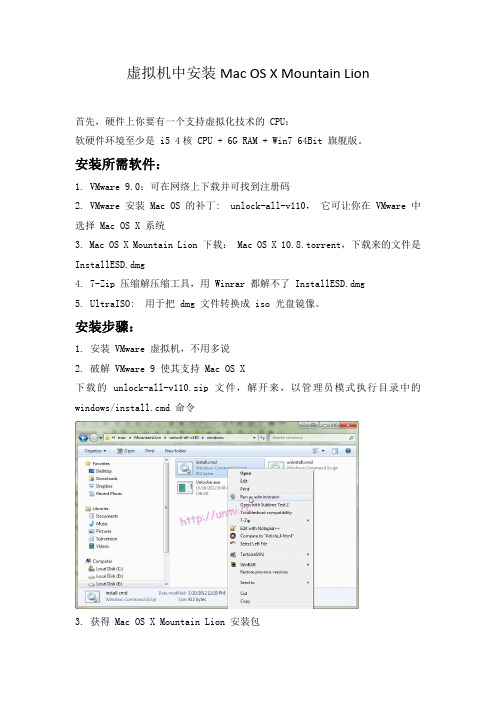
虚拟机中安装Mac OS X Mountain Lion首先,硬件上你要有一个支持虚拟化技术的 CPU:软硬件环境至少是 i5 4核 CPU + 6G RAM + Win7 64Bit 旗舰版。
安装所需软件:1. VMware 9.0:可在网络上下载并可找到注册码2. VMware 安装 Mac OS 的补丁: unlock-all-v110,它可让你在 VMware 中选择 Mac OS X 系统3. Mac OS X Mountain Lion 下载: Mac OS X 10.8.torrent,下载来的文件是InstallESD.dmg4. 7-Zip 压缩解压缩工具,用 Winrar 都解不了 InstallESD.dmg5. UltraISO: 用于把 dmg 文件转换成 iso 光盘镜像。
安装步骤:1. 安装 VMware 虚拟机,不用多说2. 破解 VMware 9 使其支持 Mac OS X下载的 unlock-all-v110.zip 文件,解开来,以管理员模式执行目录中的windows/install.cmd 命令3. 获得 Mac OS X Mountain Lion 安装包InstallESD.iso 文件,这就是我们要用的系统安装镜像文件。
在课件区可以下载4. 创建和设置 Mac OS X 10.8 虚拟机1)新建虚拟机,选 Custom (advanced), 自定义(高级)2) 选硬件兼容 Wordstation 9.0, 再以后安装操作系统3) 这里因为 VMware 被 Unlock 破解了,所以有 Apple Mac OS X,以及下面的各个版本可选。
未破解的 VMware 在 Linux 下方不存在 Apple Mac OS X 选项的。
自已命名虚拟机的名称和存放目录。
4) 根据你的硬件条件来选 CPU 数量和核心数,虚拟机分配的内存,最好 4G 以上。
5) 网络类型选 NAT 比较方便。
- 1、下载文档前请自行甄别文档内容的完整性,平台不提供额外的编辑、内容补充、找答案等附加服务。
- 2、"仅部分预览"的文档,不可在线预览部分如存在完整性等问题,可反馈申请退款(可完整预览的文档不适用该条件!)。
- 3、如文档侵犯您的权益,请联系客服反馈,我们会尽快为您处理(人工客服工作时间:9:00-18:30)。
VMware虚拟机安装MAC OS X Mountain Lion详细图文教程
本帖为虚拟机安装苹果MAC OS X Mountain Lion 10.8系统,想要在windows下安装,请参考:
Win7下安装苹果MAC OS X Mountain Lion 双系统详细图文教程
最近看到新闻说苹果发了个Mountain Lion版,也就是ML版,发了疯了想装装看,到底苹果咋牛X,苹果俺没有,黑苹果太危险,用虚拟机试试火力吧,用的是VMware虚拟机。
虚拟机安装Mac OS X Mountain Lion所需文件:
1、Vmware 8.04版下载:/d/SMBZSYTGCPBN
2、Vmware 8.04版汉化文件:/file/c2gkolpm
3、VMware Workstation 破解安装mac os补丁:unlock-all-v110.zip(大小4219k)
4、Mac OS X Mountain Lion下载:Mac OS X 10.8.rar(大小43k)
5、7zip下载:7zip.rar(大小2421k)
6、软碟通下载:/14/225_135930.html
安装虚拟机:
1.首先是安装VMware虚拟机,过程很简单,一直下一步就可以,也没有捆绑什么流氓软件,然后就是汉化,也简单,同样一直下一步
2.然后就是打vm mac OS补丁,解压后找到unlock-all-v110------windows------install.cmd,右键选择window7管理员运行。
完成后重启一下电脑
提取安装包:
1、安装7zip
2、右键下载的Mac OS X Mountain Lion镜像:InstallESD.dmg,选择7-zip------打开压缩包
2、双击InstallMacOSX.pkg
3、选中InstallESD.dmg,点击上面的提取,然后选取目录提取这个文件
4、打开软碟通,点击文件----打开,选择刚才提取的InstallESD.dmg文件
5、选择工具-----格式转换
6、设置输入的文件夹,然后选择标准ISO,点击转换
设置虚拟机
1.新建虚拟机
2、选择自定义(高级),下一步
3、直接下一步
4、选我以后再安装操作系统,然后下一步
5、选中APPLE MAC OS X,然后选择10.7 64bit
6、设置一个虚拟机的目录,然后下一步
7、设置CPU的数量
8、设置内存,2G以上吧,太小用着不爽
9、选择NAT
10、下面几步直接下一步
10、选择单个文件存储虚拟磁盘
11、直接下一步
12、点编辑虚拟机设置
13、点击硬盘---高级----设置为SCSI 0:1
14、移除软驱,没用的玩意
15、CD这里选择刚才转换的ISO
开始安装Mountain Lion
1、看到这个著名的残疾苹果标志了吧,等一会
2、选择中文
3、实用工具---磁盘工具
4、选择分区的数量以及要安装的分区
5、点继续
6、只能点同意了,没得选
7、终于可以开始安装,时间有点长,我用了将近半小时,去吃个饭,拉个屎再回来
8、OK,上完厕所吃完饭,终于安装好了,好像只有中国可选,直接下一步吧
9、选以后,虚拟机,也没得同步
10、随便你选吧,反正没用
11、创建一个ID,输入你的帐号和密码
12、继续随便选
安装好了,开始使用MAC吧。
